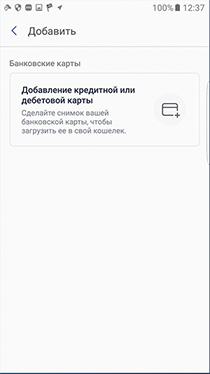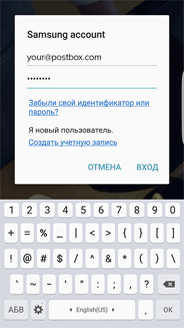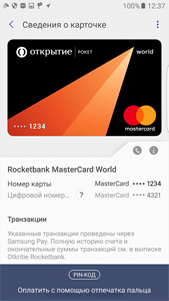Samsung Pay: как использовать, обзор, список банков, смартфонов, часов
Сервис Samsung Pay продолжает свою работу в Российской Федерации.
Однако из-за ограничений международных платежных систем в отношении российских банков недоступны некоторые операции:
— Добавление карт Mastercard и Visa российских банков в Samsung Pay;
— Платежи и денежные переводы с помощью Samsung Pay картами Mastercard и Visa российских банков;
— Выпуск новых билетов транспортной карты Виртуальная Тройка в приложении Метро Москвы. Билеты Виртуальной Тройки, ранее выпущенные и уже добавленные в Samsung Pay, продолжат работать в транспорте Москвы.
Более подробную информацию о текущих ограничениях мы рекомендуем уточнять в поддержке вашего банка.
Вы можете совершать платежи по картам «Мир» российских банков. Список банков можно посмотреть здесь.
Samsung Pay – это удобный и безопасный мобильный платежный сервис. Он позволяет совершать быстрые и безопасные платежи смартфоном на любых терминалах, где принимаются банковские карты.
Samsung Pay | Как работает и почему это удобно
Какие устройства поддерживают Samsung Pay?
Какую комиссию удерживает Samsung при оплате через Samsung Pay?
Samsung не взымает комиссий за использование сервиса и совершение транзакций.
На какие устройства можно добавить карту «Мир» в Samsung Pay?
Совершение оплаты через Samsung Pay с картой «Мир» доступно только на совместимых смартфонах.
* Карты «Мир» можно добавить в Samsung Pay только на оригинальных смартфонах Samsung, предназначенных для распространения на территории Российской Федерации и Республики Беларусь.
* Использование карт «Мир» в Samsung Pay на носимых устройствах, а также для оплаты онлайн и в приложениях пока не поддерживается.
Какие карты поддерживаются
Какие карты можно добавить в Samsung Pay в России?
Какие карты можно добавить в Samsung Pay в Республике Беларусь?
Когда будет поддержка того или иного банка, той или иной платежной системы?
Подробная информация о Банках и платежных системах, карты которых можно добавить в Samsung Pay, доступна на странице /ru/samsung-pay/partners/ и в приложении Samsung Pay в меню «Уведомления» — «Какие карты поддерживаются».
Если вашего Банка нет в списке, обратитесь в службу поддержки клиентов Банка за информацией о поддержке сервиса Samsung Pay.
Безопасность Samsung Pay
Почему Samsung Pay безопасен?
Данные вашей карты не хранятся на устройстве и серверах Samsung. Вместо реального номера карты при оплате используется специальный цифровой код, созданный случайным образом — токен.
Каждая операция обязательно подтверждается по вашему отпечатку пальца, радужке глаз или PIN-коду приложения — только вы можете совершать покупки.
Встроенная система безопасности Samsung Knox обеспечивает защиту данных независимо от операционной системы на устройстве, и блокирует доступ к данным Samsung Pay при обнаружении вредоносного ПО, Root прав или неофициальной прошивки.
Samsung Pay. Как настроить? Как пользоваться?
Есть ли у Samsung Pay доступ к банковскому счету?
Нет. У Samsung Pay нет доступа к банковскому счету.
Данные вашей карты не хранятся в Samsung Pay ни на устройстве, ни на серверах Samsung. Для совершения транзакций используются только данные токена карты.
Забыл PIN-код от Samsung Pay. Как восстановить?
Что можно сделать, если смартфон украден или утерян?
Если устройство потеряется или его украдут, платежная информация будет защищена: для совершения каждой операции с помощью Samsung Pay требуется подтверждение пользователя по отпечатку пальца, радужке глаз или PIN-коду приложения.
В случае утери устройства или подозрений на несанкционированное использование устройства или Samsung Pay –
- Незамедлительно обратитесь в Банки, выпустившие ваши платежные карты (добавленные в Samsung Pay на устройстве), с просьбой заблокировать токены этих карт. Либо заблокируйте карты с помощью личного кабинета на сайтах Банков или в мобильных приложениях Банков.
- Удалённо заблокируйте смартфон или удалите с него все данные с помощью сервиса Samsung Find My Mobile (https://findmymobile.samsung.com)*. Сервис позволяет определить местоположение устройства, заблокировать или выполнить полный сброс устройства до заводских настроек (удаление всех личных данных, приложений и данных Samsung Pay). Для этого в Find My Mobile нужно авторизоваться с учетной записью Samsung Account, которая используется на устройстве. * На смартфоне предварительно должна быть включена функция «Удаленная разблокировка» (меню «Настройки – Безопасность – Поиск устройства (Найти телефон)»).
Останется ли информация из Samsung Pay (данные карты и т.д), если на устройстве сбросить настройки?
Нет. В случае сброса настроек все данные из Samsung Pay удалятся.
На смартфоне установлена неоригинальная прошивка или получены root-права. Будет ли работать Samsung Pay?
Нет. Samsung Pay — это платежный сервис, который должен надежно защищать платежные данные. Встроенная система безопасности Samsung Knox обеспечивает защиту данных независимо от операционной системы на устройстве, и блокирует доступ к данным Samsung Pay при обнаружении вредоносного ПО, root-прав или неофициальной прошивки.
Первый запуск Samsung Pay и добавление карты
Как начать пользоваться Samsung Pay на смартфоне?
Как добавить карту в Samsung Pay на смартфоне?
Как начать пользоваться Samsung Pay на носимых устройствах Samsung
Как добавить банковскую карту в Samsung Pay на носимых устройствах
Какая карта в Samsung Pay устанавливается по умолчанию?
В Samsung Pay нет карты по умолчанию. Проведите по экрану снизу вверх, чтобы выбрать карту — появится та карта, которую вы использовали или просматривали последней.
Что делать, если карта была перевыпущена?
Удалите старую карту и добавьте перевыпущенную карту.
Убедитесь, что для добавления карты в Samsung Pay у перевыпущенной карты подключены все необходимые услуги в вашем Банке (уточнить это необходимо в службе поддержки клиентов вашего Банка).
Не добавляется карта. Что делать?
- Убедитесь, что ваше устройство – оригинальное. Карты «Мир» можно добавить в Samsung Pay только на оригинальных смартфонах Samsung, предназначенных для распространения на территории Российской Федерации и Республики Беларусь.
- Проверьте, что вы добавляете карту поддерживаемого банка. Список карт, поддерживаемых в России и Беларуси, доступен на сайте (https://www.samsung.com/ru/mobile/samsungpay/) и в приложении Samsung Pay (Боковое меню – Уведомления – «Какие карты поддерживаются»).
- Убедитесь, что во время добавления карты на смартфоне есть стабильное соединение с сетью Интернет. Попробуйте изменить источник связи (Wi-Fi, мобильные данные).
- Некоторые банки могут ограничивать свои сервисы (в т.ч. добавление их карт в Samsung Pay), если в момент попытки включено VPN-соединение. Попробуйте изменить настройки соединения (отключить VPN) и добавить карту еще раз.
- Свяжитесь с Банком и уточните есть ли по этой карте ограничения на использование в сервисе Samsung Pay.
Если ограничений нет, но ошибка повторяется, обратитесь в службу поддержки Samsung.
Можно ли добавить карту в Samsung Pay из мобильного приложения Банка?
Как платить с помощью Samsung Pay
Как платить смартфоном Samsung Galaxy?
- Проведите по экрану снизу вверх, чтобы выбрать карту в Samsung Pay
- Авторизуйтесь по отпечатку пальца, радужке глаз или PIN-коду приложения
- Поднесите смартфон к терминалу для оплаты
*Оплату смартфоном рекомендуется совершать при уровне зарядки не менее 5%.
Как платить с помощью носимых устройств Samsung?
- Чтобы открыть Samsung Pay нажмите и удерживайте клавишу «Назад»
- Выберите карту поворотом безеля
- Нажмите «Оплатить» и поднесите к терминалу
*Оплату носимым устройством рекомендуется совершать при уровне зарядки не менее 15%.
Оплату на любом терминале с помощью технологии Samsung MST можно совершать устройством Samsung Gear S3.
Как платить с помощью Samsung Pay в интернет-магазинах и приложениях?
При оформлении заказа в интернет-магазине* или в мобильном приложении магазина** нажмите «Оплатить Samsung Pay», введите ваш Samsung Account и подтвердите покупку на вашем смартфоне (по отпечатку пальца, радужке или PIN-коду Samsung Pay).
*Веб-страницу интернет-магазина можно открыть на любом устройстве (смартфон или компьютер) в любом браузере. Подтверждение онлайн-покупок доступно только на смартфонах, совместимых с Samsung Pay, для карт Mastercard и Visa.
**Только на смартфоне с активированным Samsung Pay.
Список онлайн-магазинов и приложений, поддерживающих оплату с помощью Samsung Pay будет расширяться в ближайшем будущем.
Обязательно ли подключение к интернету, чтобы использовать Samsung Pay?
Подключение к интернету обязательно только для добавления карты в приложение.
Для оплаты на платежных терминалах в торговых точках Интернет на устройстве не нужен.
Как посмотреть историю покупок в Samsung Pay?
Samsung Pay отображает 10 последних покупок. Для ее просмотра выберите карту из списка и откройте ее.
Отображение информации о совершенных покупках в истории транзакций Samsung Pay зависит от данных, полученных в уведомлении от торговых точек и платежной системы (при условии подключения устройства к сети Интернет).
Могу ли я использовать Samsung Pay за границей?
Держатели карт Банков-партнеров Samsung Pay в России и Беларуси могут совершать покупки на терминалах, которые поддерживают банковские карты «Мир».
Возможность международных покупок может зависеть от Банка-эмитента. Перед поездкой за рубеж уточните у вашего Банка, возможна ли оплата по вашей карте через Samsung Pay за границей.
Настройки > О Samsung Pay или через Galaxy Store).
- Установите приложение Метро Москвы и авторизуйтесь в нем.
- Откройте Samsung Pay >Транспортные карты, нажмите Купить билет. Откроется форма приложения Метро
- Выберите тип билета и способ оплаты, нажмите Выпустить.
- Следуйте инструкциям на экране для оплаты билета и добавления его в Samsung Pay.
- Убедитесь, что Samsung Pay – платежное приложение по умолчанию: Настройки смартфона >Подключения >NFC и платежи >Бесконтактные платежи.
Какие билеты можно записать на виртуальную Тройку?
Поддерживаются билеты «Единый» на 30, 90, 365 дней (для Москвы и Пригорода) и ТАТ.
Стоимость билетов определяется ГУП Московский метрополитен.
Как совершать поездки?
Тройка в Samsung Pay работает в фоновом режиме – смартфон можно прикладывать даже с заблокированным или выключенным экраном. Подключение к сети Интернет в момент поездки не требуется.
Виртуальная Тройка работает только на турникетах, которые поддерживают банковские карты с NFC. На них наклеены специальные стикеры.
- Не запуская Samsung Pay, поднесите смартфон к турникету.
- Удерживайте смартфон у считывателя карт, пока не появится зеленый индикатор успешного прохода.
ВАЖНО — При совершении поездок убедитесь:
• Samsung Pay настроен платежным приложением по умолчанию (проверить можно в Настройках смартфона > Подключения > NFC и платежи > Бесконтактные платежи).
• На смартфоне включен NFC.
• В меню Samsung Pay > Настройки (значок шестеренки) – «Транспортная карта» должна быть включена.
• Нужно удерживать смартфон несколько секунд у считывателя карт для обработки операции (так же, как по бесконтактным пластиковым банковским картам).
• В наземном транспорте может потребоваться показать контролеру билет Виртуальной Тройки в приложении Samsung Pay с экрана вашего смартфона, рекомендуется следить за уровнем заряда смартфона во время поездки.
Как проверить билет и историю поездок?
Они находятся в разделе Samsung Pay > Транспортные карты. История поездок обновляется только при подключении к сети Интернет – после совершения операции или при открытии информации о билете.
Денежные переводы в Samsung Pay
Как в Samsung Pay совершить денежный перевод с карты на карту?
Дополнительные возможности
Как добавить клубные карты в Samsung Pay?
В Samsung Pay можно добавить клубные карты со штрихкодом. Выберите на Главной странице «Клубные карты» и нажмите «Добавить». Затем, выберите из списка карт необходимую Вам клубную карту, отсканируйте штрихкод карты либо введите ее данные вручную.
Чтобы воспользоваться добавленной клубной картой на кассе, добавьте ее в раздел «Оплата» (в «Меню» – «Настройки» – «Быстрый доступ»), либо выберите ее из списка «Клубные карты». При нажатии на поле «Нажмите для использования» на экране отобразится штрихкод и номер карты. Предъявите штрихкод (или номер карты) на экране смартфона для сканирования на кассе.
Можно ли в Samsung Pay выбрать финансовый продукт (кредит, кредитную карту или депозит) и отправить заявку на его оформление?
Да, для этого в главном меню Samsung Pay нажмите «Дополнительно» и выберите интересующую вас категорию сервисов (кредитная карта, кредит, депозит).
Вы можете выбрать продукт, наиболее подходящий по вашим условиям поиска, или выбрать другие продукты из списка ниже (который можно отсортировать по банку). Также вы можете сравнить продукты между собой.
После нажатия кнопки «Оставить заявку» вы будете перенаправлены на веб-страницу организации (банка), предоставляющей данный финансовый продукт, чтобы заполнить заявку на него. Получить детальную информацию о продукте вы можете, обратившись в организацию по контактным данным, указанным в деталях продукта.
Функция «Финансовые сервисы» доступна в приложении Samsung Pay версии 3.6.22 и выше.
Информация об активных предложениях организаций предоставлена и передача заявок в кредитные организации обеспечивается ООО ИА «Банки.Ру».
Источник: samsung-ac.com
Samsung Pay
Samsung Pay – это удобный и безопасный мобильный платёжный сервис. Принимается к оплате везде, где можно осуществить покупку по обычной банковской карте по бесконтактной технологии или магнитной полосе.
Просто
Проведите по экрану снизу вверх, чтобы запустить Samsung Pay, подтвердите авторизацию отпечатком пальца или ПИН-кодом. После этого, для оплаты просто поднесите устройство к платежному терминалу.
Примечание: Для совершения покупки доступ к сети Интернет не требуется.
Повсеместно
Samsung Pay принимается к оплате буквально везде, где можно совершить покупку по обычной банковской карте.
Безопасно.
Samsung Pay использует три уровня защиты:
1. Токенизация: Вместо реального номера карты используется специальный цифровой код, созданный случайным образом – токен. Ваша личная информация не используется вовремя оплаты и остается в безопасности.
2. Samsung KNOX: встроенная система безопасности, которая защищает смартфон от попыток вредоносных атак и непрерывно отслеживает возможные уязвимости в смартфоне.
3. Авторизация по отпечатку пальца или PIN-коду: Для оплаты с помощью Samsung Pay предусмотрена обязательная авторизация по отпечатку пальца или PIN-коду для каждой покупки.
Более подробная информация о сервисе и совместимых устройствах доступна по ссылке:
http://www.samsung.com/ru/apps/mobile/samsungpay/
Если вы резидент Казахстана, пройдите по ссылке https://www.samsung.com/kz_ru/apps/mobile/samsungpay/.
Примечание: Для работы приложения необходим доступ к следующим функциям устройства:
— Камера: Для внесения информации о карте методом ОРС (Оптическое Распознавание Символов).
Последнее обновление
31 авг. 2022 г.
Стиль жизни
Безопасность данных
arrow_forward
Чтобы контролировать безопасность, нужно знать, как разработчики собирают ваши данные и передают их третьим лицам. Методы обеспечения безопасности и конфиденциальности могут зависеть от того, как вы используете приложение, а также от вашего региона и возраста. Информация ниже предоставлена разработчиком и в будущем может измениться.
Источник: play.google.com
Как пользоваться Samsung Pay — полная инструкция
Сегодня расскажу, как пользоваться платежной системой Samsung Pay на своем смартфоне Samsung Galaxy Note 9.

Бесконтактные платежи с каждым годом становятся популярнее и в скором времени могут выйти на первое место способа оплаты в России, тем самым, потеснив наличный расчет.
Пошаговая инструкция пользования Samsung Pay
Мы разберем что такое этот самсунг пэй, узнаем какие устройства поддерживаются, скачаем, установим и настроим приложение на мобильное устройство, зарегистрируем новый аккаунт, добавим разные карты, перечислим какие карты и банки поддерживает эта платежная система.
Что же такое самсунг пэй
Samsung Pay — это платежная система, разработанная специально компанией самсунг, для удобства пользования мобильными устройствами безналичным средством оплаты. Бесконтактные платежи можно проводить как со смартфонов, так и с умных смарт-часов.

Это некая альтернатива вашего бумажника, в который можно положить дебетовые, кредитные и клубные карты прям в смартфон. Это сделано для удобства оплачивать ваши покупки одним нажатием, где есть терминал оплаты. Бесконтактная форма оплаты — NFC и MST — технология магнитной защиты передачи данных.

Другими словами, эмуляция настоящей банковской карты с магнитной лентой. Возможно вам пригодится как пользоваться Apple Pay.
Появились денежные переводы
В системе появилась новая функция денежных переводов, согласитесь удобно.
- С любой карты на любую карту
- По номеру телефона
- Без сложной верификации

Вызываем приложение, выбираем нужную карту, нажимаем кнопку «денежные переводы» рядом с названием, указываем номер мобильного телефона получателя и высылаем деньги. Получатель не обязательно должен быть пользователем Samsung Pay.
Какие устройства поддерживаются
На официальном сайте представлен полный список поддерживаемых мобильных устройств компании.

Пользоваться можно не только смартфонами, но и привязанными к ним устройствами.
Устанавливаем приложение на телефон
Берем в руки ваше мобильное устройство марки самсунг, заходим в приложение Play маркет. Сверху в строке где написано поиск игр и приложений набираем запрос Samsung Pay, можно на русском языке.

В предложенном списке ниже ищем наше приложение самсунг пэй, открываем его и нажимаем установить. У меня оно уже было установлено заводскими настройками.
Настраиваем samsung pay
Открываем скачанное и установленное приложение, нажимаем на синюю кнопку Вход. Вводим свои данные, если ранее уже регистрировались в Samsung account.

Если у вас нет аккаунта и не хотите долго заморачиваться, то нажмите продолжить с Google, выберите нужный аккаунт или заведите новый. Так как речь идет о реальных деньгах, то я всем рекомендую завести новую учетную запись и нажать зарегистрироваться.

Если у вас была ранее учетная запись, но вы не помните от неё пароль, то можно сделать сброс пароля.
Создаём новый аккаунт
Нажимаем регистрация, нам предлагают отметить галочками 5 пунктов, есть возможность ознакомиться с каждым, нажав на сведения. Три обязательные — условия использования, специальные сведения и политика конфиденциальности Samsung.

Два из которых необязательные, по желанию — использовать службу персонализации и получать рекламную информацию. Я выбрал только три обязательные и нажал принять. Затем заполняем 4 поля: электронная почта; пароль; имя; фамилия, указываем дату рождения и жмем кнопку создать.

Приложение предлагает настроить самсунг пасс, для входа в него с помощью биометрических данных. При следующем входе в приложение нам нужно снова принять 2 условия обслуживания samsung pay — Terms of service и Privace notice.

Выбираем метод проверки один из четырех — смарт-сканирование, радужка, отпечатки пальцев или только PIN-код и далее. Для меня самый удобный это биометрика — по отпечатку пальцев.

Последним предлагается заменить стандартное приложение для бесконтактных платежей Google pay на Samsung pay.
Добавляем банковскую карту
Открываем приложение оплаты, в левом верхнем углу экрана смартфона нажимаем на плюс — добавить банковские карты. Даем разрешение приложению снимать фото и видео.

Есть три способа добавления карты:
- Расположение внутри рамки перед камерой
- Добавить через NFC
- Ввести данные вручную

Расположите карту в окне перед камерой, введите ваши инициалы и защитный код. Если по каким-то причинам карта не считывается, то можно ввести все данные вручную.

Не забудьте защитный код (cvc/cvv/cid). Если ваша карта оснащена NFC (знак вайфая, четыре полоски рядом с чипом), то приложите её к задней части мобильного устройства и следуйте дальнейшим инструкциям.
Принимаем условия обслуживания. Затем подтверждаем действие с помощью смс из вашего банка с кодом. Добавляем подпись к карте и можно совершать покупки.
Добавление клубной карты
Если вы ходите по магазинам, то наверняка у вас есть клубные дисконтные карты некоторых из них для оплаты.

У меня есть карта постоянного покупателя супермаркета Лента, которую я сейчас добавлю к нашему платежному приложению.

Нажимаем на плюс — добавить клубную карту. Предлагается два варианта:
- Импортирование клубной карты — добавляем ранее использованные карты.
- Добавление клубной карты — загрузка карты из кошелька в Samsung Pay.

Можно выбрать из рекомендуемых карт или добавить вручную не из предложенного списка.

Добавляем снимки лицевой и оборотной сторон, обязательно номер карты, название по желанию.

Данную карту можно использовать без проверки с помощью биометрических данных или ПИН-кода. Таким образом можно добавлять нужные карты в кошелек на вашем телефоне.
Подключенные банки России
Полный список подключенных банков на территории Российской Федерации и республики Белоруссия к самсунг пэй можно посмотреть здесь.

В этот список вошли большинство популярных банковских организаций. На сегодняшний день в этот список входит 91 организация.
Доступные банки в Белоруссии
В республики Беларусь этот список не такой большой как в России, но все равно 9 банков лучше, чем ничего.

Вот их названия — Белагропромбанк, Беларусьбанк, Белгазпромбанк, БПС-Сбербанк, BSB Bank, ВТБ, Банк Дабрабыт, МТБанк, Приорбанк.
Итоги
В данном выпуске я рассказал и показал, как пользоваться Samsung Pay, а именно, что такое самсунг пэй, настроил приложение, создал аккаунт Samsung, добавил банковскую и клубные карты, перечислил доступные подключённые банки в России и Белоруссии.
Подписывайтесь на наш канал яндекс дзен и присоединяйтесь на ютубе.
С уважением, Дмитрий Сергеев 9 ноября 2019
Источник: moicom.ru
Samsung Pay
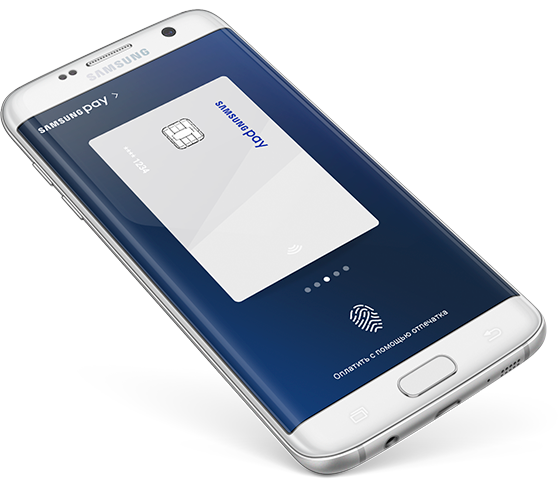
Теперь смартфон — это кошелек. Всего несколько лет назад такие технологии казались на грани фантастики, а теперь оплатить покупку можно прикосновением смартфона к терминалу. Это легко, безопасно и очень удобно, а главное, Samsung Pay работает даже там, где нет бесконтактной оплаты.
Почему Samsung Pay принимают в любом терминале?
Важнейшая особенность Samsung Pay заключается в том, что сервис позволяет оплачивать покупки практически на любом терминале, который принимает банковские карты с магнитной полосой, чипом и PayPass/PayWave. Единственное, перед чем бессилен Samsung Pay, — это когда конструкция предусматривает полное «погружение» карты, например, в банкоматах. Во всех остальных случаях вы можете оплачивать товары и услуги смартфоном с помощью Samsung Pay.

В тех терминалах, где есть поддержка бесконтактных платежей, смартфоны Samsung используют модуль NFC, а если терминал устаревшей модели, в дело вступает фирменная разработка компании — MST (от англ. Magnetic Secure Transmission или магнитная безопасная передача). Смартфоны Samsung, которые совместимы с сервисом Samsung Pay и поддерживают технологию MST, создают имитацию магнитного поля, схожую с сигналом магнитной полосы банковской карты. Это позволяет оплачивать покупки в магазинах без необходимости задумываться о поддержке бесконтактной оплаты, задавать вопросы продавцу или вникать в отличия терминалов с поддержкой PayPass/PayWave и без нее.

Какие смартфоны поддерживают
Samsung Pay?
С сентября 2016 года Samsung Pay доступен в России пользователям следующих моделей смартфонов.
*Не забудьте обновить программное обеспечение смартфона, чтобы начать использовать Samsung Pay

Samsung Galaxy
S7 / S7 edge

Samsung Galaxy
A5 (2016) / A7(2016)

Samsung Galaxy
Note 5

Samsung Galaxy
S6 edge+

Samsung Galaxy
S6 edge / S6 (только NFC с 8 ноября 2016 г.)
Какие банки и платежные системы
поддерживают Samsung Pay?
Платежный сервис Samsung Pay в России поддерживает банковские карты
MasterCard и Visa следующих банков.
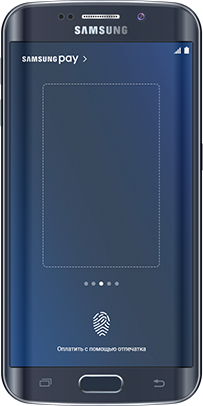
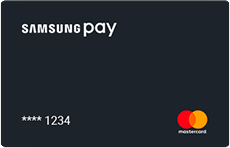












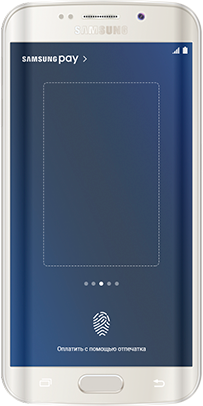
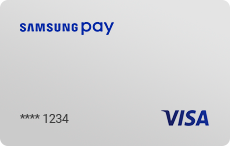




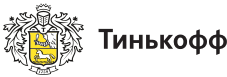

Реализация поддержки карт MasterCard и Visa другими банками ожидается позже.
Как подключить Samsung Pay?
- ШАГ 1 В разделе Samsung Pay в Настройках нажмите «Добавить карту»
- ШАГ 2 Введите данные учетной записи Samsung ID
- ШАГ 3 Добавьте карты с помощью камеры или введите данные вручную
Как пользоваться Samsung Pay?

Проведите пальцем вверх
от нижней части экрана

Выберите нужную карту
или используйте установленную
по умолчанию

Поднесите смартфон
к терминалу для оплаты

Подтвердите действие
с помощью отпечатка пальца
или пароля

При необходимости введите
PIN-код на терминале оплаты

Почему Samsung Pay
принимают в любом
терминале?
Важнейшая особенность Samsung Pay заключается в том, что система позволяет оплачивать покупки практически на любом терминале, который принимает банковские карты с магнитной полосой, чипом и PayPass/PayWave. Единственное, перед чем бессилен Samsung Pay, — это когда конструкция предусматривает полное «погружение» карты, например, в банкоматах. Во всех остальных случаях вы можете оплачивать товары и услуги смартфоном с помощью Samsung Pay.
На тех терминалах, где есть поддержка бесконтактных платежей, смартфоны Samsung используют модуль NFC, а если терминал устаревшей модели, в дело вступает фирменная разработка компании — MST (от англ. Magnetic Secure Transmission или магнитная безопасная передача). Смартфоны Samsung, которые совместимы с сервисом Samsung Pay и поддерживают технологию MST, создают имитацию магнитного поля, схожую с сигналом магнитной полосы банковской карты. Это позволяет оплачивать покупки в магазинах без необходимости задумываться о поддержке бесконтактной оплаты, задавать вопросы продавцу или вникать в отличия терминалов с поддержкой PayPass/PayWave и без нее.

Samsung Pay это безопасно?
В момент оплаты Samsung Pay не передает платежному терминалу реальные данные клиента. Вместо этого создается специальный токен — обезличенный код для одноразового использования, который заменяет собой такую платежную информацию как номер карты. Даже если использованный при оплате Samsung Pay токен попадет в руки злоумышленников, они не смогут воспользоваться им повторно или извлечь личную информацию. Данные о привязке реального номера карты к токену есть только у банка и платежной системы MasterCard или Visa.
Даже если смартфон с Samsung Pay попадет к третьим лицам, они не смогут воспользоваться им для оплаты, поскольку подтверждение операции происходит с обязательным вводом пароля или авторизацией с использованием отпечатка пальца. Кроме того, операции, превышающие определенный лимит (1000 руб. в большинстве банков), также требуют дополнительного ввода PIN-кода карты на терминале оплаты. Еще один важный факт касается возможности удаленной блокировки Samsung Pay на утерянном смартфоне, чтобы полностью обезопасить платежную информацию в том случае, если вернуть смартфон нет шансов.
При использовании Samsung Pay встроенная система Samsung KNOX всегда на страже безопасности смартфона и непрерывно отслеживает возможные уязвимости. Перед добавлением карты в Samsung Pay она проверяет прошивку смартфона на наличие Root-доступа, вирусов или несанкционированной модификации программного обеспечения. Если будет обнаружена угроза безопасности — карту зарегистрировать не получится. Что важно, система Samsung KNOX продолжает проверять состояние смартфона и после регистрации карты. При обнаружении подозрительной активности, Samsung Pay будет заблокирована, а все данные останутся под надежной защитой в специальном зашифрованном контейнере Samsung KNOX.
Samsung Pay использует сразу три уровня защиты: авторизацию по отпечатку пальца или PIN-коду, токенизацию при передаче данных на платежный терминал и защищенную среду KNOX для проверки безопасности самого устройства. Все вместе это позволяет не бояться вредоносного ПО, атак злоумышленников, и даже если смартфон окажется в руках третьих лиц, с платежным сервисом Samsung Pay ваши деньги надежно защищены.


АВТОРИЗАЦИЯ ПО ОТПЕЧАТКУ ПАЛЬЦА
Источник: www.iguides.ru
Как пользоваться Samsung Pay. Как оплачивать покупки?
Появление новых удобных платёжных сервисов спровоцировало бум в сфере безналичного расчёта. Сегодня миллионы пользователь Samsung способны совершать покупки с помощью смартфона. Перед тем, как пользоваться Samsung Pay, нужно его настроить и понять, где сервисом можно оплачивать, а где нет.
Samsung Pay в России
Все относительно новые смартфоны компании Samsung обнажаются NFC-портом, который отвечает за безналичный расчёт. Принцип работы немногим отличается от оплаты через банковскую карточку, только данные о переводе передаются не посредством сканирования полосы карты, а через NFC-модуль. Сегодня не все терминалы в России поддерживают данный стандарт, но у Samsung на этот случай также есть решение.


Помимо стандарта NFC, смартфоны Самсунг поддерживают работы через MST – это стандарт магнитной передачи данных, отличается высокой безопасностью транзакции. Отличие технологии заключается в возможности оплатить товар на терминале без поддержки NFC. Магнитная полоса на банковской карте работает по аналогичному принципу с MST, поэтому практически все терминалы, поддерживающие безналичную оплату по карте, будут работать с Самсунг Пей.
Samsung Pay — как работает:
- Смартфон с подключённой банковской карточкой приблизить к терминалу.
- К сканеру подносится палец для подтверждения действия или вводится ПИН-код.
- Операция запущена, осталось дождаться завершения.
В России оплата через Самсунг Пей всё ещё остаётся редкостью, поэтому продавцы удивляются желанию провести безналичный расчёт с помощью телефона. Часто они сами не знают о таких способностях терминала, но оплату произвести все равно можно.
Системные требования Samsung Pay

Чтобы начать платить в магазине через смартфон, необходимо иметь современные версии гаджетов от Samsung.
Самсунг Пей полноценно работает на телефонах:
- модельная линейка S, начиная с S6 до S9+. В моделях S6 и S6 Edge поддерживается только NFC способ оплаты;
- Galaxy Note 5 и 8;
- серия А, начиная с A5 2016 и до А7 2017, также поддержка включена в A3 2017;
- из бюджетной серии поддержка включена в J5 и J7, начиная с 2017 года;
- умные часы Gear S3 и Gear Sport, вторая модель поддерживает только NFC.
Все перечисленные гаджеты готовы работать с терминалами по стандарту MST и/или NFC, других системных требований для пользования сервисом производителем не предъявляется. Все новые флагманы по умолчанию поддерживают сервис, но самые дешёвые модели пока остаются «вне игры», информации о внедрении сервиса пока не поступало.

Первый запуск — как установить и добавить карту Samsung Pay
На смартфонах от Самсунг, поддерживающих функцию бесконтактной оплаты, уже установлено соответствующее приложение. Пользователю нужно только внести данные банковской карточки, которой будет выполняться расчёт.
Способ пошагово добавить карту:
- Запустить приложение.
- После загрузки Самсунг Пей привяжет аккаунт к профилю Google. Здесь нажать «Далее».
- Подтвердить операцию отпечатком пальца.
- Нажать на кнопку с символом «+» и сфотографировать карту согласно представленному шаблону.
- Процедура сканирования карты завершена, следует согласиться с условиями использования сервиса.
- Подтвердить операцию через банк – придёт СМС на номер, указанный в качестве владельца банковской карты.
- Установка подписи – это важный шаг, который в будущем потребуется при наличии сомнений в собственнике карты. Отдельные продавцы при желании распечатать чек требуют сверки подписи.
Вместо сканирования карты есть возможность вручную указать всю информацию. Если остались вопросы, можно просмотреть видео с подробной инструкцией по установке первой и последующих карт.
Безопасность и защита средств
Сами разработчики называют Samsung Pay полностью безопасным инструментом для оплаты по 3 причинам:
- Токенизация. Во время покупки на терминал передаётся специальный токен, никаких данных о карте напрямую продавец не получает. Токен заменяет код карты, он каждый раз генерируется случайно. Информацией о привязке токена и карты обладает исключительно банк.
- KNOX. Является внедрённой системой безопасности, которая предотвращает попытки взлома или похищения данных пользователя, работает в режиме реального времени. Даже в случае попадания вируса на смартфон, уровень безопасность Самсунг Пей намного выше, доступ вредоносного кода исключён. Если система обнаруживает вирус, сервис на устройстве блокируется.
- Авторизация по ПИН-коду или отпечатку пальца. После сканирования реквизитов продавца и суммы, от пользователя требуется введение кода или подтверждение отпечатка.
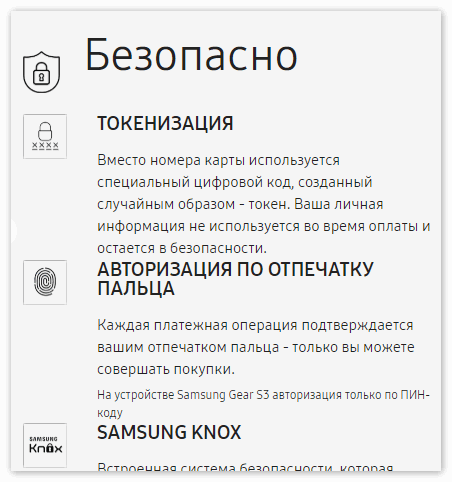
Пользоваться системой безналичного расчёта невозможно на смартфонах с root-правами.
Если во время запуска обнаруживается использование root, сервис навсегда блокируется, даже восстановление настроек не помогает решить проблему.
Выполнить первую оплату можно в 4 действия:
- Сделать свайп снизу-вверх, запустится приложение.
- Авторизоваться по отпечатку или PIN-коду.
- Выбрать карту для оплаты.
- Поднести смартфон к устройству, считывающему токен.

Какие карты поддерживаются
Сегодня к сервису подключены карты Visa и MasterCard большинства российских банков. Самые популярные: Альфа банк, Сбербанк, ВТБ24, Райффайзенбанк, Тинькофф, Яндекс деньги (только МастерКард).
Источник: androidpays.ru